Примечание: В этом разделе описаны возможности классической Yammer. Сведения о том, как использовать эту функцию в новой Yammer, можно найти в статье Создание Yammer: Добавление страницы Yammer в канал команд.
Требуется ли совместная работа над записью Yammer или темой во время работы в Microsoft Teams? Упростите рабочий процесс, добавив вкладку для группы Yammer в Microsoft Teams. Участники вашей группы могут принять участие в беседе Yammer, прямо из Teams или обсудить беседу Yammer в Teams, прежде чем публиковать ответы в более широкой группе Yammer.
После того как участник Teams перейдет на вкладку Yammer, они подлиннее в Yammer, так что они будут видеть только те данные Yammer, к которым у них есть доступ.
Вот что нужно сделать, чтобы можно было добавить эту вкладку:
-
Подписка на Yammer Enterprise.
-
Для добавления вкладок участники команды должны быть включены. Если вы не можете добавить вкладку, обратитесь к владельцу команды.
Примечание: Вкладка Yammer не обновляется автоматически. Чтобы просмотреть новые беседы или ответы, перезагрузите вкладку.
Добавление вкладки Yammer в канал команд
-
В канале команды на панели вкладок нажмите кнопку + .
-
Откройте вкладку Yammer .
-
Выберите группу Yammer, которую нужно отобразить на вкладке, и нажмите кнопку установить.
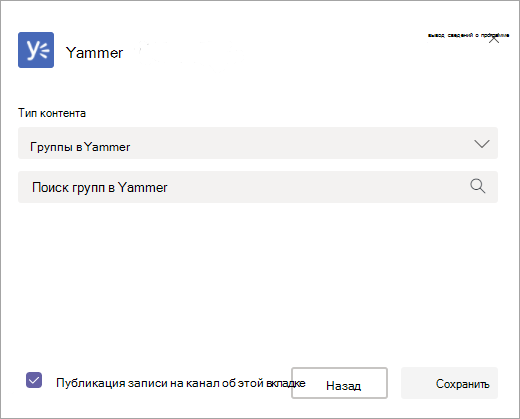
-
После установки приложения необходимо настроить его. В разделе Тип контента выберите один из указанных ниже вариантов.
-
Группа Yammer: все сообщения, видимые для пользователя в выбранной группе.
-
Тематический веб-канал: все сообщения, видимые для пользователя с помощью хэш-тега выбранной темы, например #NewEmployee.
-
-
В поле поиска введите имя группы или тему, которую вы хотите добавить.
-
Чтобы автоматически получать сообщение Teams, которое может сообщить команде о том, что вы добавили вкладку Yammer, убедитесь, что установлен флажок опубликовать в канале около этой вкладки . В противном случае снимите его.
-
Нажмите кнопку Сохранить. Новая вкладка Yammer появится на панели вкладок для всех участников группы.
Примечание: Вы можете выбрать только одну группу Yammer или тему на каждую вкладку. Чтобы добавить вкладки для других групп Yammer, повторите эту процедуру.
Совет: Чтобы изменить или переименовать отображаемую группу Yammer, а также удалить вкладку, щелкните стрелку вниз рядом с ее названием.
Предоставление доступа к беседе Yammer в главном канале беседы в канале Teams
-
После настройки вкладки Yammer в любом сообщении Yammer участники группы смогут выбрать команду поделиться в канале.
Беседы в канале группы не отображаются в Yammer, поэтому перед публикацией в Yammer вы можете использовать соглашение.
Вопросы и ответы
Вопрос: доступна ли вкладка Yammer при использовании Teams на мобильных устройствах?
А: нет, вкладка Yammer в Teams доступна только в Интернете и на рабочем столе.










